Hai mai visto o catturato un video perfetto solo per vedere un logo indesiderato rovinare l'intero scatto? O hai intenzione di riutilizzare un video in un altro progetto, ma c'è un vecchio logo che lo impedisce? Una scelta ovvia è quella di girare una nuova scena o creare un nuovo video. Tuttavia, ciò richiederà più tempo, sforzi e denaro.
Fortunatamente, ora ci sono i dispositivi di rimozione del logo nel video per modificare comodamente la situazione. Questo articolo presenterà i migliori strumenti per aiutarti a rimuovere i loghi mantenendo contenuti di alta qualità. Ogni strumento verrà fornito con una breve panoramica in modo da trovare il migliore che si adatta alle vostre esigenze.
In questo articolo
Parte 1. Suggerimenti di base per rimuovere il logo dal video
Un logo è una parte innegabile dell'identità di un marchio. È una delle cose che vuoi che i tuoi clienti ricordino del tuo prodotto. In breve, è una parte fondamentale del tuo marchio. Tuttavia, ci sono casi in cui rimuoverlo potrebbe essere più vantaggioso per te, come ad esempio in:
- Riqualificare i contenuti e mantenere la coerenza del marchio
- Enfatizzare l'originalità e la proprietà del marchio
- Rendere i video senza soluzione di continuità e dall'aspetto professionale
A volte, i video con loghi sono facili da rimuovere senza uno strumento specializzato. Ecco alcuni suggerimenti, ad esempio:
- Taglia il tuo video: Se il tuo logo si trova sul bordo o nell'angolo del video, puoi rimuoverlo facilmente ritagliandolo. Questo funziona se non c'è nessuna parte significativa persa quando il video viene tagliato. Puoi usare lo strumento di ritaglio del tuo editor video e il gioco è fatto.
- Posiziona un elemento sopra il tuo logo: Se hai intenzione di inserire un nuovo elemento, puoi coprire il logo esistente con un adesivo video, un'emoji o un nuovo logo. A differenza del ritaglio, il video rimane intatto. Inoltre, non rischi di perdere alcuna parte video.
- Ingrandisci il tuo video: Un altro consiglio è quello di ingrandire in un angolo in cui il logo non sarà più visibile nello scatto, come nella funzione Sposta e Ingrandisci di Filmora.
Tutti questi suggerimenti possono funzionare solo in scenari particolari, come menzionato sopra. Ma in altre situazioni, può essere impegnativo e può essere reso facile solo con un dispositivo di rimozione del logo video come gli strumenti nella sezione successiva.
Parte 2. Crea video senza logo usando Filmora [Per tutti i livelli di competenza: Principiante e Avanzato]
Se fai una ricerca online, c'è una lunga lista di dispositivi di rimozione del logo dai video in modalità di abbonamento gratis o a pagamento. Questi strumenti possono aiutarti a rimuovere oggetti non necessari o indesiderati nel tuo video. Sebbene abbiano tutti le stesse capacità, variano in molti modi, ad esempio su quale piattaforma uno strumento funziona meglio o a quale livello di esperti sono più adatti.
Uno strumento che spicca di più e si rivolge sia agli editor avanzati che ai principianti è Wondershare Filmora. Con la sua suite di editing di alto livello, puoi trovare strumenti intuitivi, risorse uniche di effetti creativi e strumenti basati sull'intelligenza artificiale per aiutarti a creare contenuti straordinari. Rimuovi istantaneamente un logo da un video in Filmora usando il suo dispositivo di rimozione oggetti AI seguendo i passaggi seguenti:
Passo 1. Vai al sito web di Filmora e clicca sul pulsante "Inizia gratis''. Si aprirà una nuova finestra e si scaricherà automaticamente il file di installazione. Segui le istruzioni fornite per una corretta installazione.

Passo 2. Apri il software Filmora sul tuo desktop e clicca su "Nuovo progetto".
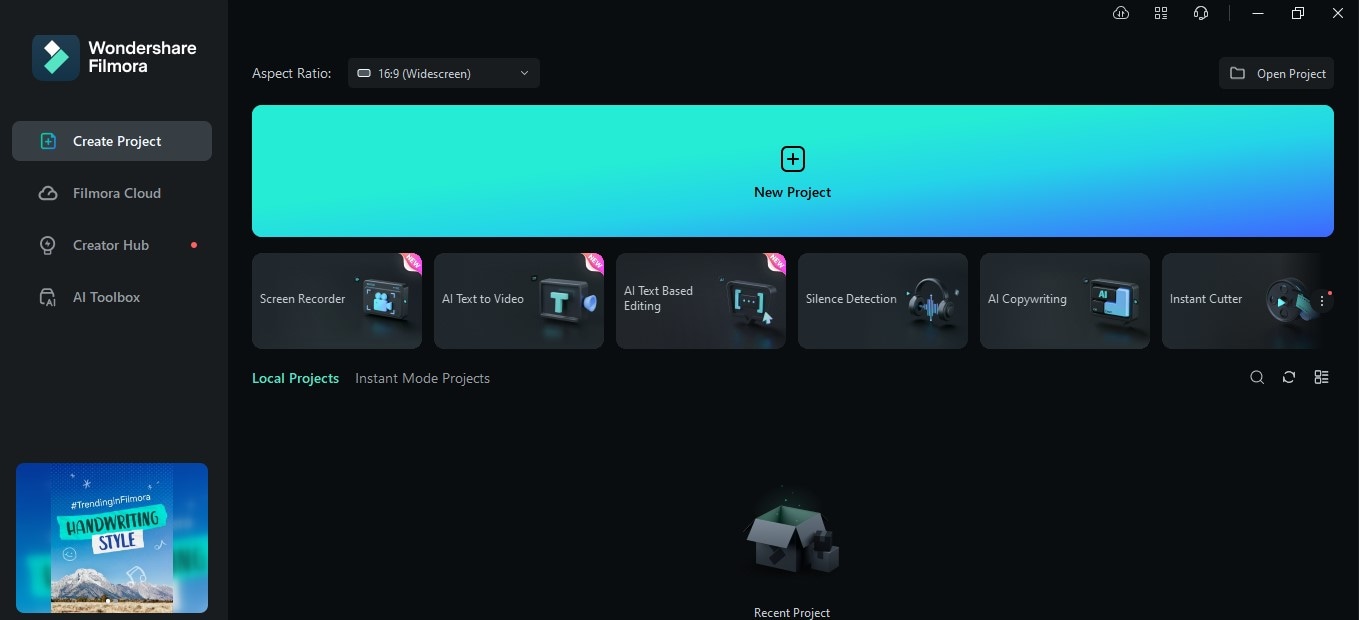
Passo 3. Usa il pulsante "Importa'' per caricare il video che vuoi modificare. Una volta importato, trascina il video nella timeline.
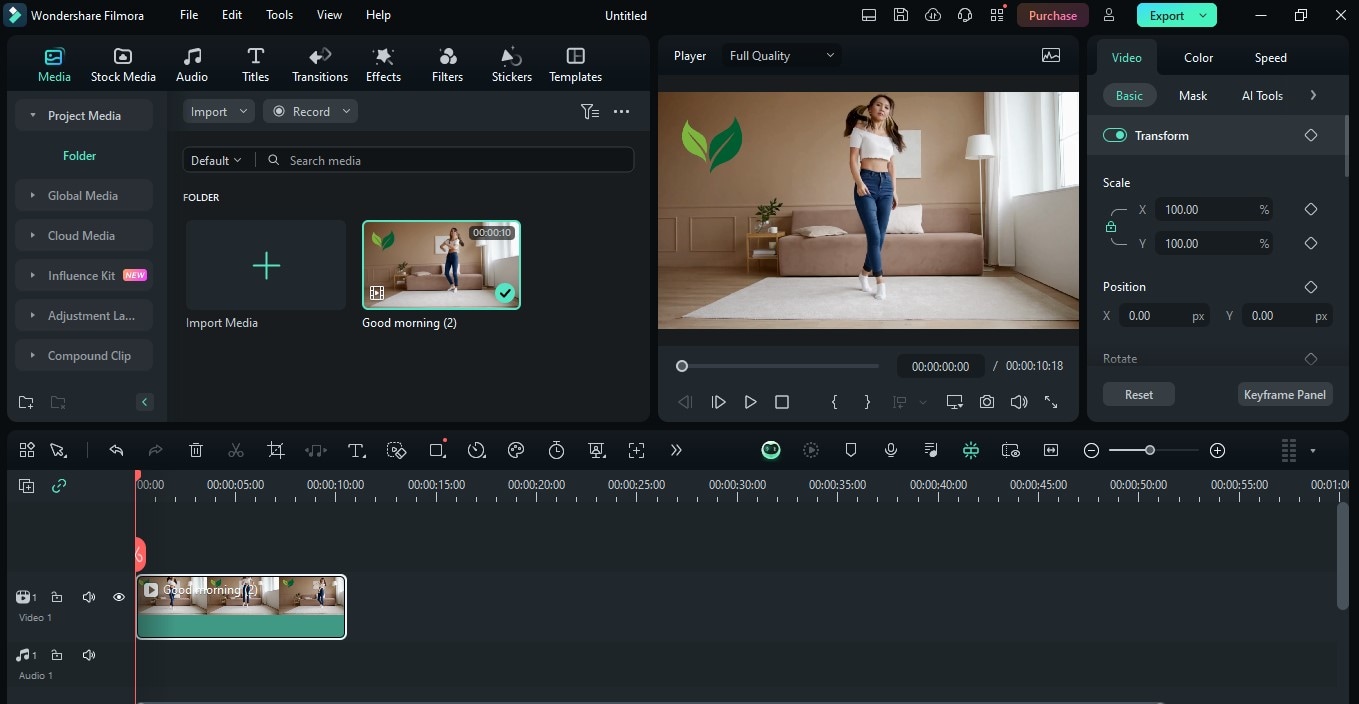
Passo 4. Clicca sull'icona "Rimozione oggetti AI'' nella barra degli strumenti.
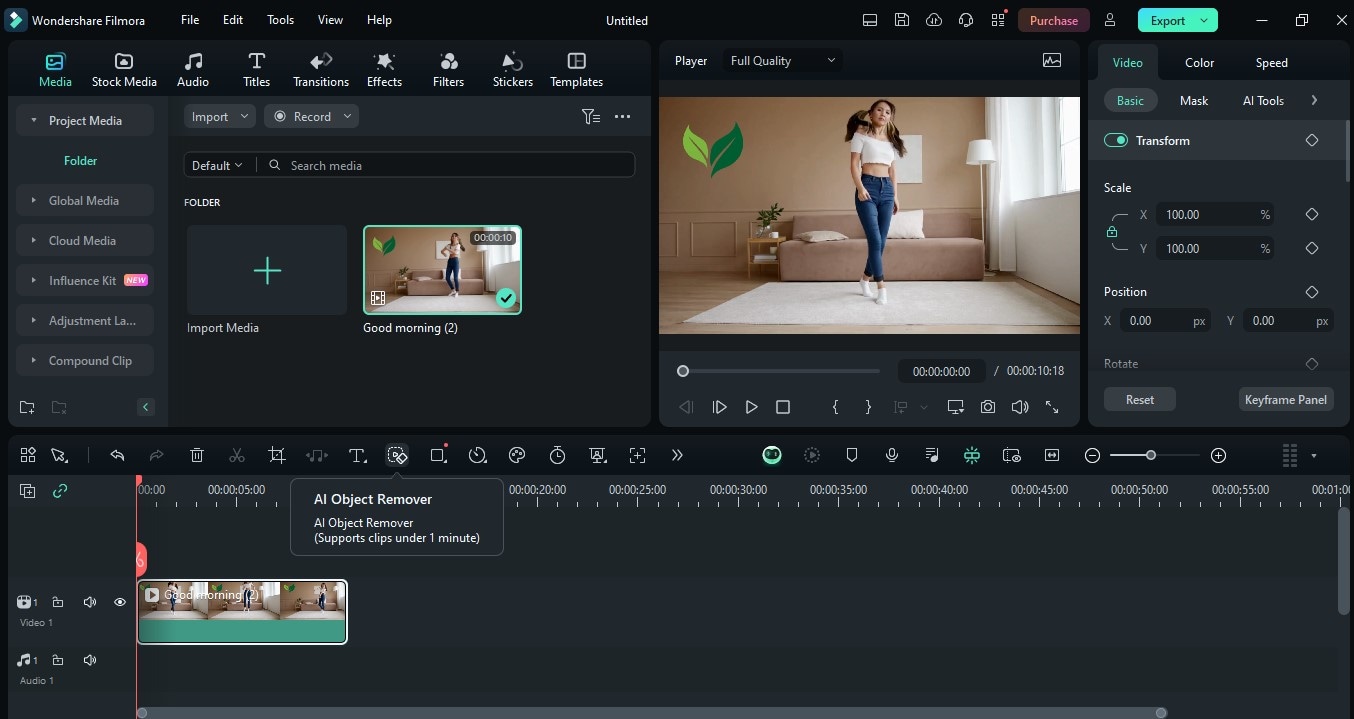
Nota: Se questo non è ancora nella barra degli strumenti, vai su "Barra personalizzata'', trascina " Rimozione oggetti AI'' nella barra degli strumenti e clicca su "Salva'' per procedere.
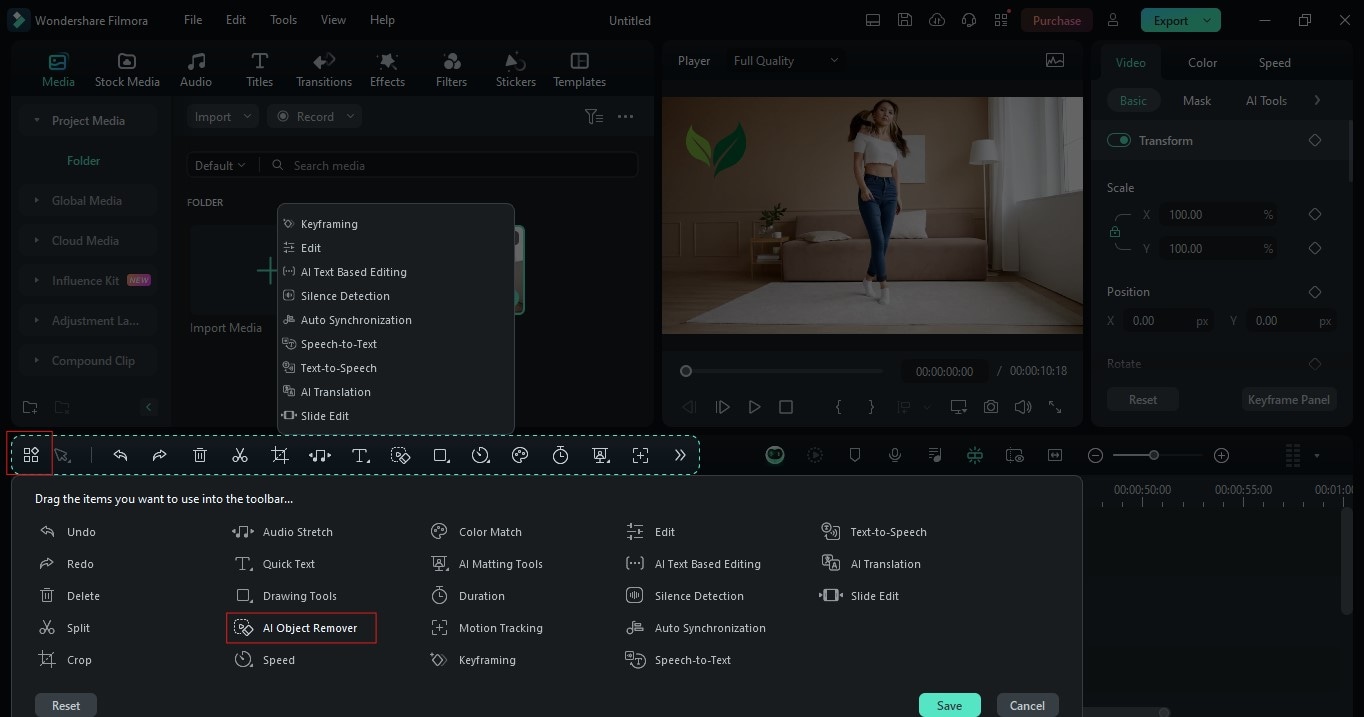
Passo 5. Nella finestra pop-up "Rimozione oggetti AI'', regola la dimensione del pennello e seleziona l'oggetto che desideri rimuovere dallo schermo. Clicca "Rimuovi'' e lascia che l'AI faccia il resto del lavoro.
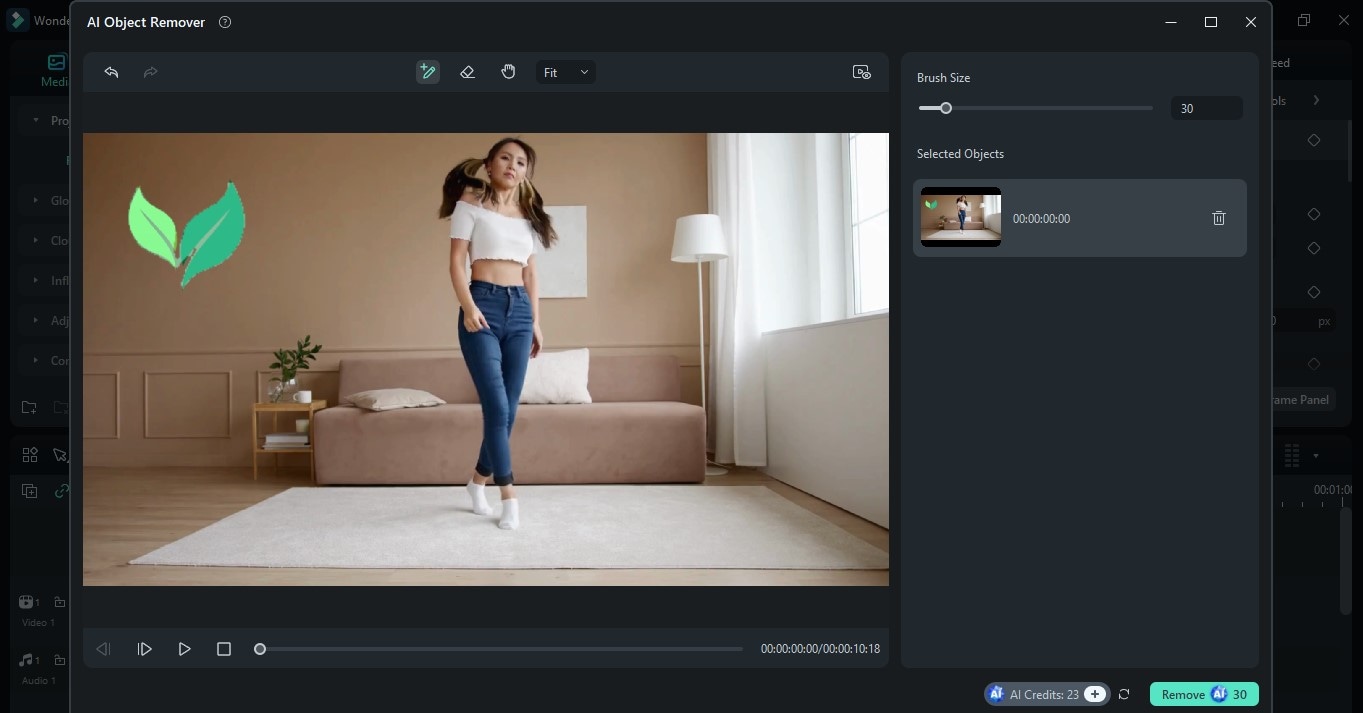
Passo 6. Una volta tornati nella timeline, continua a modificare il tuo video utilizzando gli altri strumenti di Filmora. Una volta soddisfatto del tuo lavoro, vai su "Esporta'', scegli le tue impostazioni di output preferite e clicca su "Esporta'' per salvare il tuo progetto.
Parte 3. Rimuovi logo video alternativi per principianti
Se stai cercando un'alternativa per principianti assoluti, c'è un'ampia selezione di video logo remover online gratis. Questi strumenti non richiedono installazione in quanto sono tutti accessibili tramite un browser web. Mentre alcuni sono totalmente gratis per l'uso, altri ti danno crediti di base che puoi usare per accedere allo strumento liberamente per un tempo limitato.
Ecco una panoramica di tutti gli strumenti:
Strumenti per tagliare video online
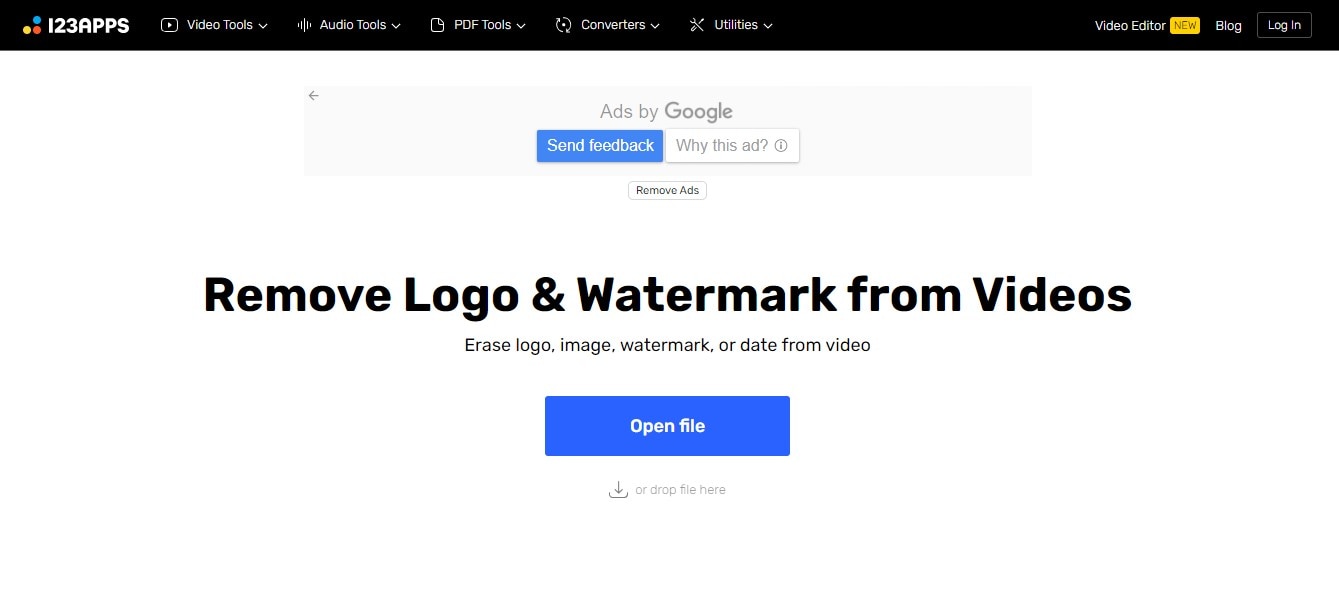
Puoi utilizzare i taglio video online per rimuovere il logo da file fino a 500 MB. È un ottimo strumento per i principianti in quanto consente di rimuovere un logo in modo semplice e senza fronzoli. Non è necessario accedere o creare un account per utilizzare lo strumento.
Per iniziare, clicca " Apri file'', importa il video, seleziona l'area che desideri rimuovere e quindi clicca "Applica'' per implementare le modifiche. Una volta fatto, vai su "Salva'', scegli le tue impostazioni di esportazione preferite e clicca sul pulsante "Esporta'' per scaricare il tuo video.
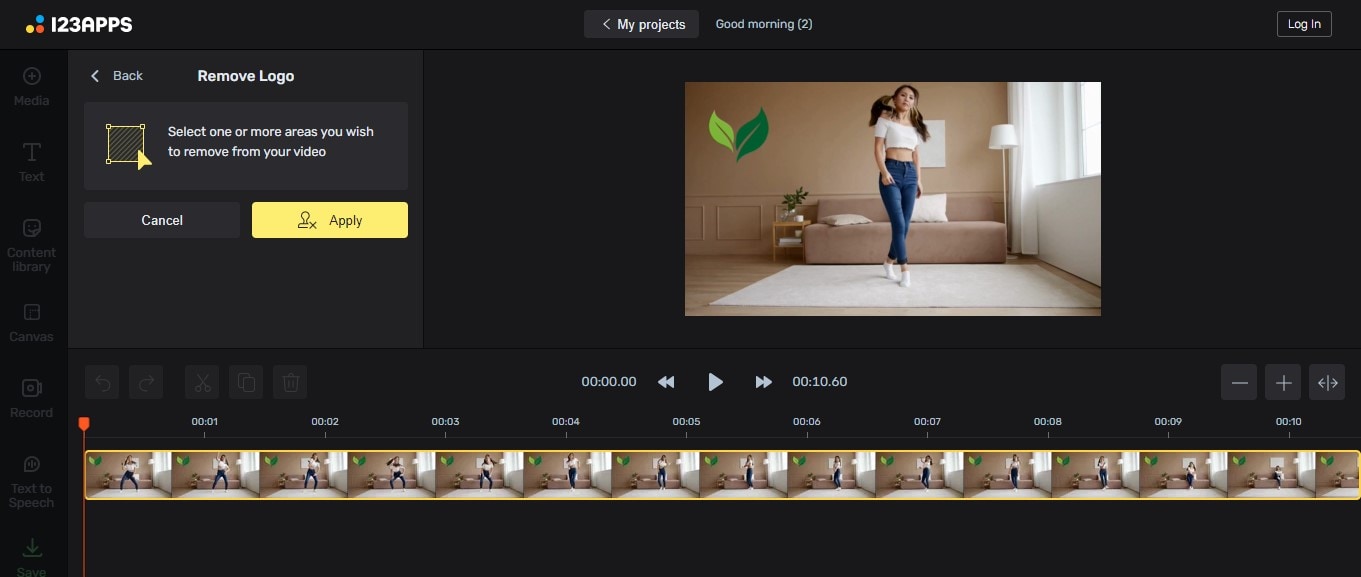
Rimozione di Filigrana Video Vmake
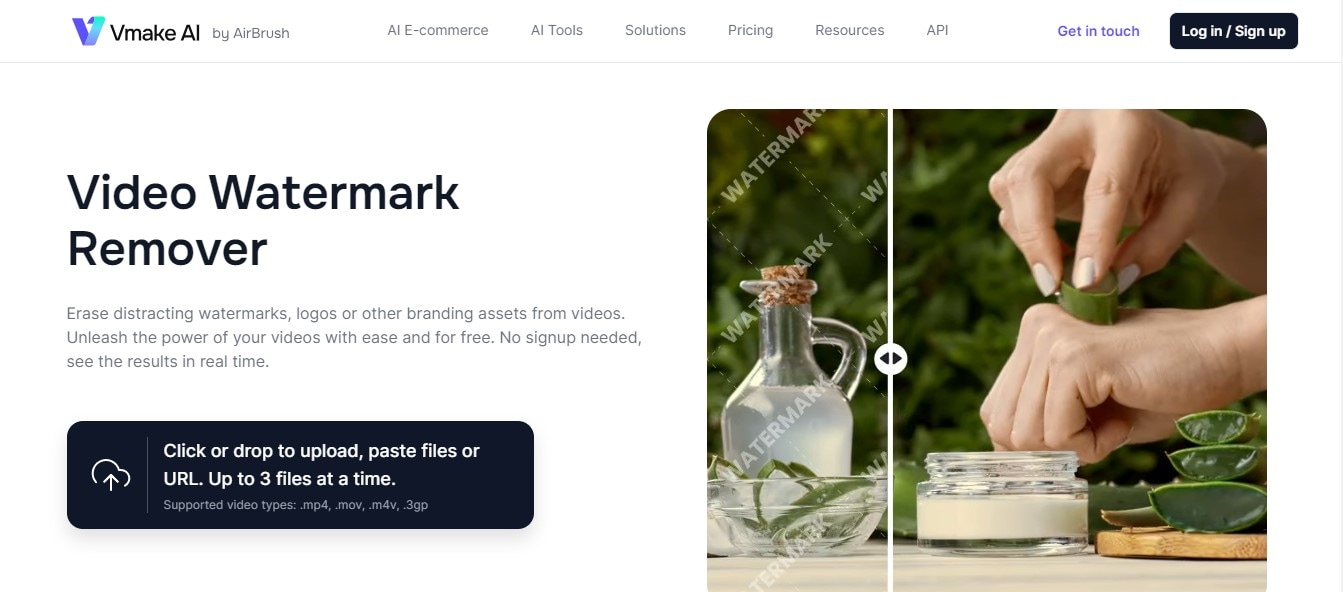
Vmake's video watermark remover è un altro strumento per la rimozione della filigrana gratis per i principianti. Oltre ai loghi, puoi rimuovere gratis le filigrane e gli oggetti indesiderati dal tuo video. Per fare ciò, clicca sul pulsante "Clicca o rilascia per caricare" nella prima pagina del loro sito web e scegli il tuo file. Verrai indirizzato all'editor online, che lavorerà automaticamente sulla rimozione del logo nel tuo video.
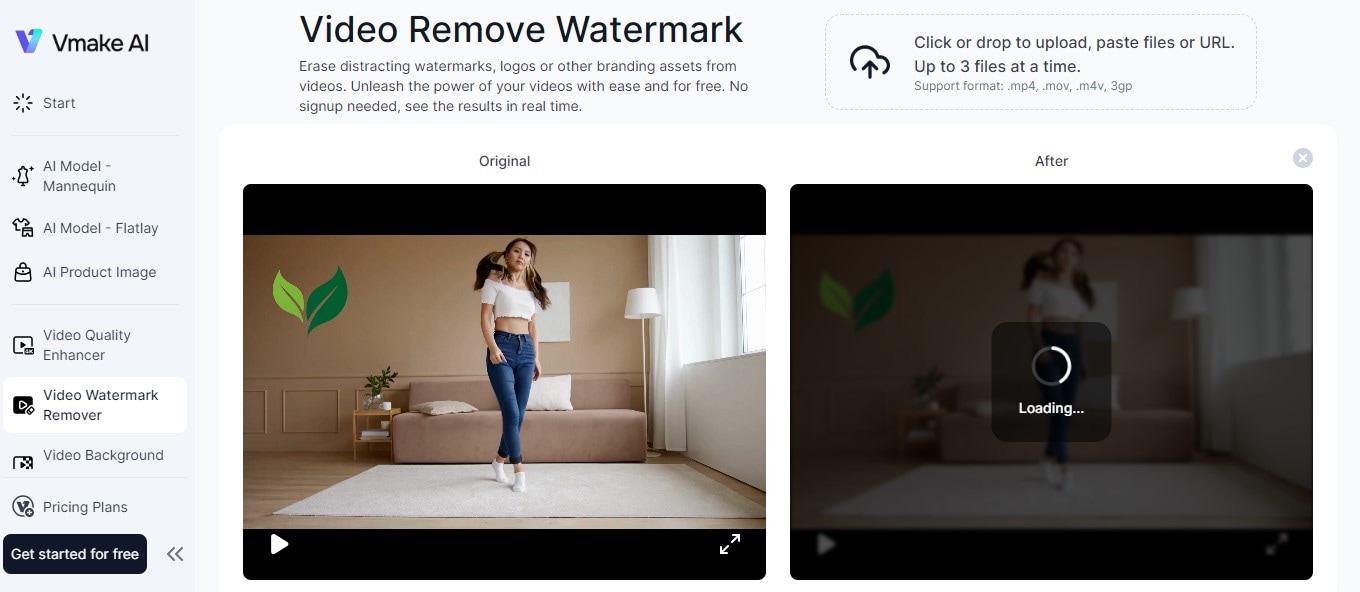
Rimozione della filigrana di Media IO
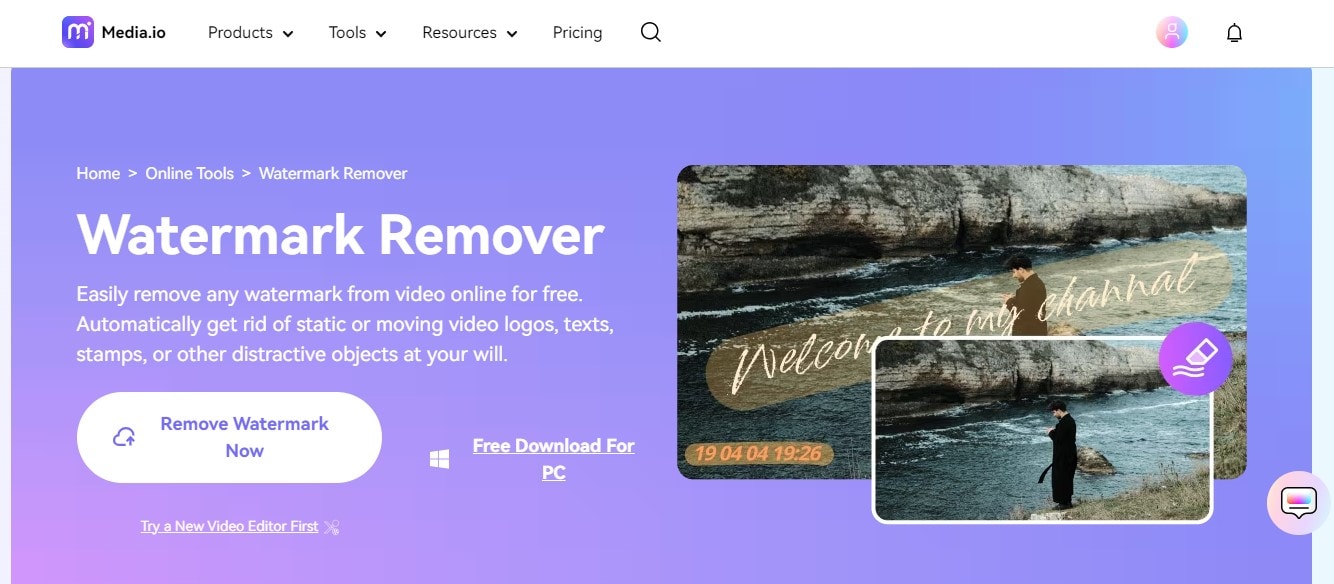
Sebbene sia un dispositivo di rimozione della filigrana, puoi anche utilizzare questa funzione da Media IO per rimuovere loghi o oggetti indesiderati nel tuo video. Per iniziare, devi prima accedere o creare un account. Una volta fatto questo, è facile seguire il resto dei passaggi. Inizia cliccando "Rimuovi filigrana ora'' e verrai indirizzato all'editor online. Il passo successivo è cliccare "Rimuovi oggetto video/immagine" nell'angolo destro dello schermo, quindi utilizzare il pennello per selezionare l'area che desideri rimuovere. Infine, clicca sull'icona "Rimuovi oggetti adesso'' per completare il tuo lavoro.
Conclusione:
Whi
 Garanzia di Download Sicuro, zero malware
Garanzia di Download Sicuro, zero malware




